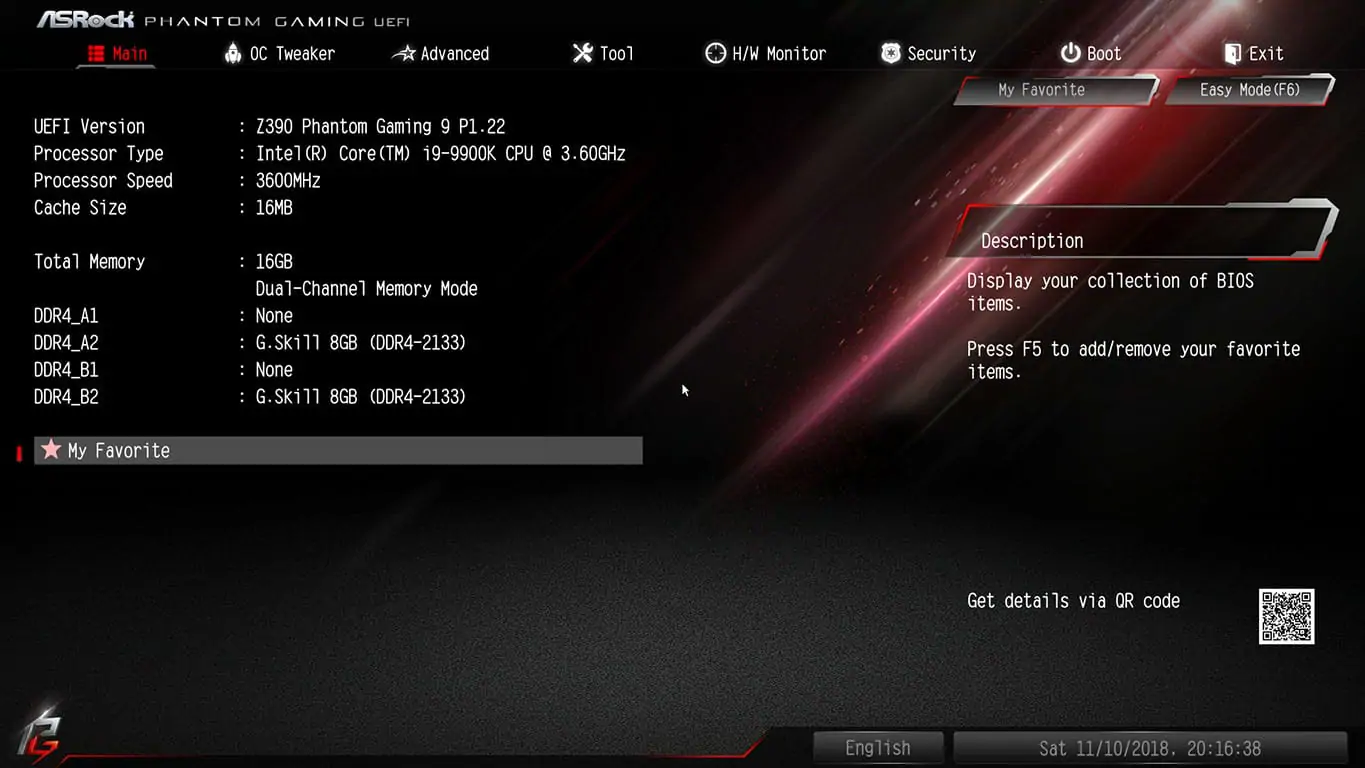
Avete un computer o un dispositivo Windows 11 e non sapete come accedere al BIOS? Se avete bisogno di entrare nel BIOS UEFI per risolvere problemi o regolare le impostazioni, in questa guida vi mostriamo come accedere al BIOS su un PC Windows 11 (funziona anche con Windows 10) in diversi modi.
Con i PC moderni non si hanno più secondi per premere il tasto giusto quando si avvia il computer. Per fortuna su alcuni PC, possiamo entrare nel BIOS UEFI premendo il tasto “Canc” o usando il pulsante F:
- Asus e Acer con F2 o il tasto Canc.
- Su Dell con F2 o F12.
- HP con ESC o F10.
- Lenovo/Huawei permette di visualizzare il BIOS UEFI con F1 o F2.
Se state usando un tablet, allora viene usata una combinazione di due tasti. Con il Microsoft Surface, bisogna premere il pulsante on/off e il pulsante “volume su” allo stesso tempo e tenerli premuti per alcuni secondi per entrare nel BIOS UEFI.
Come accedere al BIOS con il PC acceso?
Tramite Impostazioni di sistema
Il primo modo per farlo è andare nelle impostazioni e selezionare Sistema. In questo menu, selezionate Ripristino.
- Ora cliccate su “Avvio avanzato – Riavvia ora”.
- Dopo il riavvio, Windows si avvia in una schermata di colore blu. Seleziona “Risoluzione dei problemi” e poi andate alle opzioni avanzate.
- Ora potete selezionare “UEFI Firmware Settings” e riavviare il PC.
- Ora siete nel BIOS UEFI.
Tramite Powershell o terminale
Un’alternativa è utilizzare Windows PowerShell o il terminale. Per aprire il Powershell basta usare la combinazione di tasti Windows + X, o in alternativa cliccando con il tasto destro del mouse sul pulsante Start. Nella finestra, inserite il seguente comando e confermate con il tasto Invio: “shutdown /r /o /f /t 00”. Alla fine, si arriva alla stessa schermata di colore blu dell’app delle impostazioni.
Tramite App esegui
Un altro modo per entrare nell’UEFI/BIOS su un PC Windows 11 è disponibile tramite l’app Esegui. Aprite Esegui (Windows + R), digitate shutdown /r /o /f /t 00, e cliccate su OK o premete Invio sulla vostra tastiera. Alla fine, si arriva alla stessa schermata di colore blu già citata in precedenza.
Come accedere al BIOS UEFI da Windows 11 usando Shift + Riavvia il sistema
Un modo semplice e veloce per accedere all’UEFI/BIOS da Windows 11 è quello di utilizzare la scorciatoia da tastiera e da mouse Shift + Riavvia il sistema. Nella schermata di accesso o di blocco, tenendo premuto il tasto Shift, fate clic il pulsante di accensione e selezionate Riavvia il sistema nel menu.
Collegamento scorciatoia in Windows 11 per il BIOS
Forse il modo più veloce per accedere all’UEFI/BIOS su un PC Windows 11 è quello di creare e utilizzare un collegamento. Possiamo creare una normale scorciatoia ovunque e immettere come percorso “shutdown /r /o /f /t 00”.
Hai riscontrato problemi nell’accesso al BIOS?
Come avete visto, entrare nel BIOS su un PC Windows 11 è molto simile a come si fa su un dispositivo Windows 10. Inoltre, ci sono tanti modi per farlo, quindi potete scegliere il vostro preferito. Siamo curiosi di sapere se avete trovato facile entrare nel BIOS e se conoscete altri modi.





